Привет друзья! У меня уже давно в планах сделать отдельный сайт, на котором публиковать информацию о разных программах и о работе с этими программами. Но это пока в планах, правда дизайн почти готов. Ну а пока отдельного сайта у меня нет, то полезными и интересными программами буду делиться здесь, Вы же не против :)?
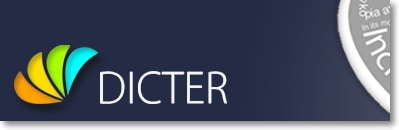
И сегодня хочу рассказать Вам о программе Dicter. Это отличная программа, которая позволяет в один клик мышью и нажатием на сочетания клавиш, перевести любой текст на 42 языка. И делает она это просто превосходно. С помощь Dicter, можно мгновенно получить перевод любого текста, который есть возможность выделить. Например где-то на сайте, в электронном письме, или текстовом редакторе. [NEW] Рейтинги F1 на начало 2019 года:
ноутбуки, роутеры для дома, МФУ, Power bank, SSD, Smart TV приставки с поддержкой 4K UHD, игровые видеокарты, процессоры для ПК, усилители Wi-Fi, смартфоны до 10000 рублей, планшеты для интернет-серфинга, антивирусы
Вы просто выделяете текст и нажимаете на клавиатуре сочетание клавиш CTRL+ALT. Сразу откроется окно программы, в котором уже будет переведенный текст на нужный Вам язык. Программа очень простая и по сравнению с другими переводчиками очень легкая. Dicter не устанавливает на компьютер словари всех языков на которые осуществляет перевод, а 42 словаря заняли бы немало места.
Dicter работает с известным онлайн переводчиком Google Translate, и все дынные получает от него. А какой смысл сейчас хранить все словари на компьютере, если почти каждый компьютер подключен к интернету.
Из плюсов я бы выделил:
- Поддержку 42-ух языков
- Простой и понятный интерфейс
- Возможность мгновенно переводить текст
- Возможность озвучить текст
О самой программе немного рассказал, сейчас покажу как она в действии.
Где скачать и как установить программу Dicter?
Как я уже писал, программа бесплатная. Поэтому, можно просто зайти на официальный сайт программы, скачать ее установить и пользоваться. Давайте так и сделаем.
Заходим на официальный сайт (на котором кстати можно более подробно ознакомится с программой) http://www.dicter.ru и для загрузки установочного файла нажимаем на кнопку Скачать.

Откроется новое окно, в котором появится предложение сохранить установочный файл программы. Но я советую нажать кнопку Запустить. Если Вы выберете запустить, то установка Dicter начнется автоматически, после загрузки установочного файла. Сам установочный файл весит почти 23 Мб.

Если же вы сохранили установочный файл на компьютер, то для установки нажмите на него два раза левой кнопкой мыши.
Сразу запустится мастер установки. Думаю, что весь процесс установки я описывать не буду. Там все стандартно, нужно несколько раз нажать кнопку Далее. Если что, то статья Как установить программу на компьютер в помощь :).
Работа с онлайн переводчиком Dicter
После установки переводчик Dicter должен запустится сам, если это не произойдет, то запустите его ярлыком, который должен быть на рабочем столе.
Программа запустится и сразу спрячется на панель уведомлений.
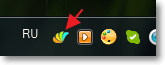
Уже можно делать мгновенный перевод текста. Для этого достаточно просто выделить любой текст и нажать сочетание клавиш CTRL+ALT. И сразу откроется окно программы с уже переведенным текстом.
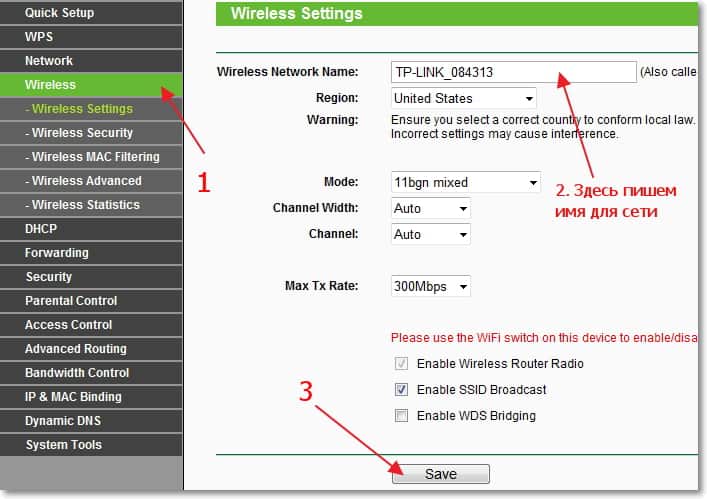
Нажмите на кнопку Расширенный режим, что бы иметь возможность редактировать текст, который нужно перевести.
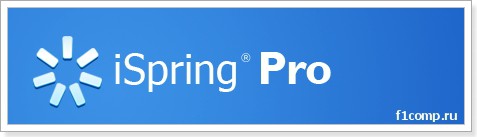
Можно просто вводить текст в окне самой программы, а затем для перевода просто нажать кнопку Перевести. Для того, что бы сменить язык перевода, просто нажмите на уже выбранный язык и выберите новый.
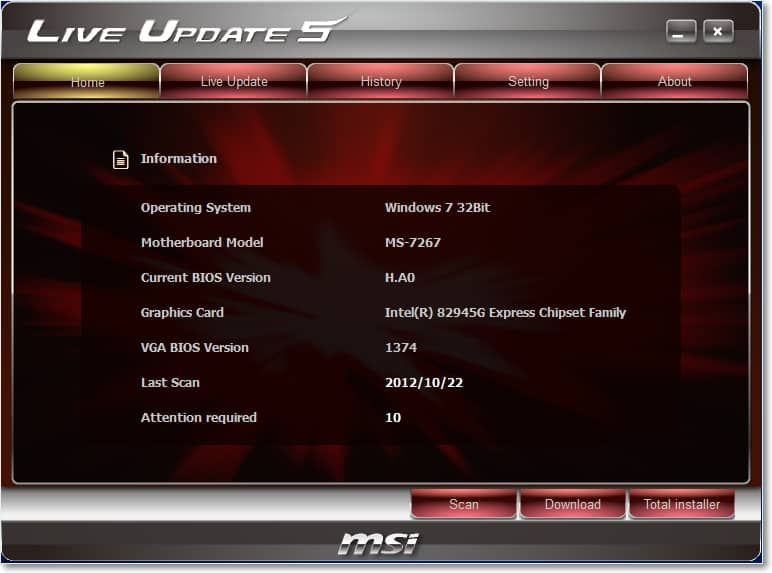
Текст, который Вы ввели для перевода, или который уже перевели, можно прослушать. Для этого нужно просто нажать круглую кнопочку возле поля ввода. Можно прослушать даже русский текст. Украинский у меня прослушать не получилось.
Так же текст можно скопировать в буфер обмена, просто нажав на соответствующую кнопку.
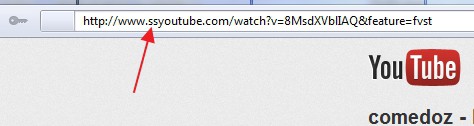
Для того, что бы свернуть программу на панель уведомлений, просто нажмите на крестик. Он не закроет программу, а для того, что бы закрыть программу, нужно нажать на кнопку вызова настроек в правом верхнем углу и выбрать Выход. Там же в настройках можно отключить, или включить автозапуск программы, проверить обновление, изменить размер шрифта и т. д.
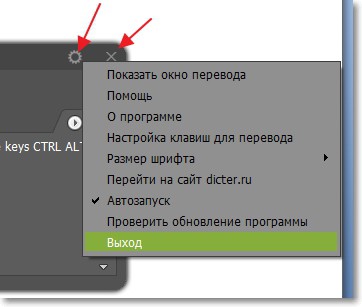
Вот собственно и все, как я уже писал, программа очень простая и понятная.
Важно!
Послесловие
Классный переводчик, есть все что нужно и весь этот функционал упакован в простую и понятную программу Dicter, да еще и бесплатную программу. Если Вы частенько переводите текст, то я уверен, что программа Вам понравиться. Все, больше ничего писать не буду, потому что лишний текст :).
Можно долго рассказывать, но лучше один раз установить и попробовать. Всего хорошего!